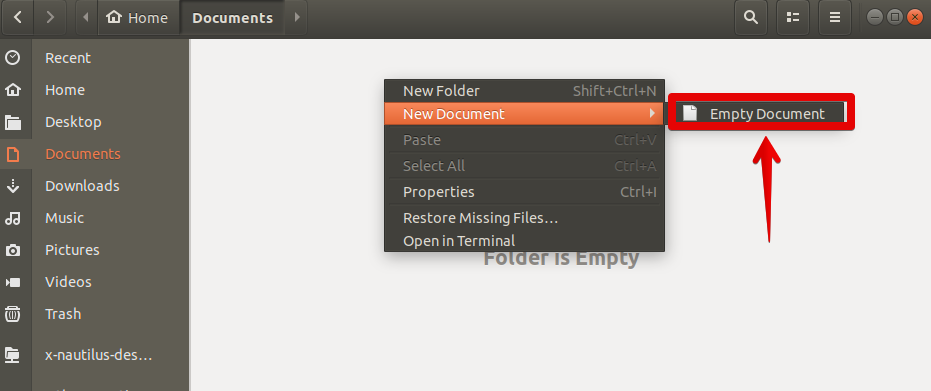Schauen Sie sich die Themenartikel So erstellen Sie Dokumente in Ubuntu in der Kategorie an: https://ar.taphoamini.com/wiki/ bereitgestellt von der Website Artaphoamini.
Weitere Informationen zu diesem Thema So erstellen Sie Dokumente in Ubuntu finden Sie in den folgenden Artikeln: Wenn Sie einen Beitrag haben, kommentieren Sie ihn unter dem Artikel oder sehen Sie sich andere Artikel zum Thema So erstellen Sie Dokumente in Ubuntu im Abschnitt „Verwandte Artikel an.
Es gibt mehrere Möglichkeiten, Dokumente in Ubuntu zu erstellen, sowohl in der grafischen Benutzeroberfläche als auch über die Befehlszeile. Alle diese Methoden sind sehr einfach und leicht anzuwenden. Diese Methoden wurden zuvor für andere Zwecke in Ubuntu verwendet. In diesem Artikel zeigen wir Ihnen jedoch 8 verschiedene Möglichkeiten zum Erstellen von Dokumenten in Ubuntu.
In diesem Artikel werde ich Ubuntu 18.04 LTS verwenden, um das in diesem Artikel erwähnte Verfahren zu beschreiben.
Inhalt
Erstellen Sie leere Dokumente mit einer Berührung
Mit dem Touch-Befehl können Sie in Ubuntu ganz einfach neue leere Dokumente erstellen. Sie können den Touch-Befehl verwenden, um mehrere Dokumente gleichzeitig zu erstellen.
Um ein leeres Dokument mit einem Touch-Befehl zu erstellen, drücken Sie auf das offene Terminal Strg + Alt + T-Tasten zur selben Zeit. Navigieren Sie dann mit dem Terminal zu dem Verzeichnis, in dem Sie das neue Dokument speichern möchten CDa Befehl und geben Sie ihn ein berühren nach dem Namen des Dokuments:
$ touch [document_name]
Verwenden Sie die folgende Syntax, um mehrere Dokumente gleichzeitig zu erstellen:
$ touch [document1] [document2]
![]()
Erstellen Sie leere Dokumente mit dem Cat-Befehl
Katze bedeutet Schnur. Hilft Ihnen, einzigartige und abwechslungsreiche Dokumente zu erstellen, genau wie Touch-Befehle. Sie können jedoch nicht nur ein leeres Dokument erstellen, sondern auch den Text in derselben Kopie in das neu erstellte Dokument einfügen. Sie können den Cat-Befehl verwenden, um den Inhalt eines Dokuments in einem Terminal anzuzeigen, ohne das Dokument in einem anderen Programm zu öffnen.
Um ein leeres Dokument zu erstellen, verwenden Sie den Cat-Befehl, um ein Terminal zu öffnen, gehen Sie zum gewünschten Verzeichnis und geben Sie es ein Katze durch das Symbol > und den Namen des Dokuments. Die Syntax zum Erstellen eines Dokuments lautet wie folgt:
$ cat > [Document_name]
Bearbeiten Sie nun das Dokument und klicken Sie auf Strg + D um ihn zu retten.

Verwenden Sie die folgende Syntax, um mehrere Dokumente zu erstellen:
$ cat > Docment1 > Document2 > Document3
Um Dokumente zu bearbeiten, müssen Sie jedoch jeweils nur ein Dokument bearbeiten und speichern, zum Beispiel:
$ cat > Document1 $ cat > Document2
![]()
Um den Inhalt des Dokuments anzuzeigen, geben Sie den Befehl mit der folgenden Syntax in das Terminal ein:
$ cat [path/to/document]

Verwenden der Dokumentvorlage
Der einfachste Weg, ein Ubuntu-Dokument zu erstellen, ist die Verwendung des Rechtsklick-Kontextmenüs. Diese Option war in früheren Versionen von Ubuntu verfügbar, ist in Ubuntu 18.04 LTS jedoch nicht standardmäßig aktiviert. Hoffentlich können Sie diese Option aktivieren.
Öffnen Sie das Terminal und geben Sie den folgenden Befehl ein:
$ touch ~/Templates/Empty Document
In der Vorlagenbibliothek wird ein leeres Dokument erstellt. Jetzt müssen Sie ein neues Dokument in einem bestimmten Verzeichnis erstellen. Öffnen Sie dieses Verzeichnis und klicken Sie mit der rechten Maustaste auf den Speicherort. Es geht Neues Dokument > Leeres Dokument.
Im selben Verzeichnis wird ein leeres Dokument erstellt, Sie können dieses Dokument öffnen und bearbeiten.
Sie können LibreOffice Writer verwenden, um Dokumente zu erstellen
Verwenden Sie LibreOffice Writer, um Dokumente in Ubuntu zu erstellen. Ubuntu 18.04 LTS wird mit vorinstallierter LibreOffice Writer-Software geliefert. Um die Anwendung zu starten, öffnen Sie das Menü mit einem Bindestrich oder drücken Sie Windows, um nach Schlüsselwörtern zu suchen LibreOffice-Writer geben Sie es in das Suchfeld ein. Klicken Sie dann auf die Suchergebnisse in der App.
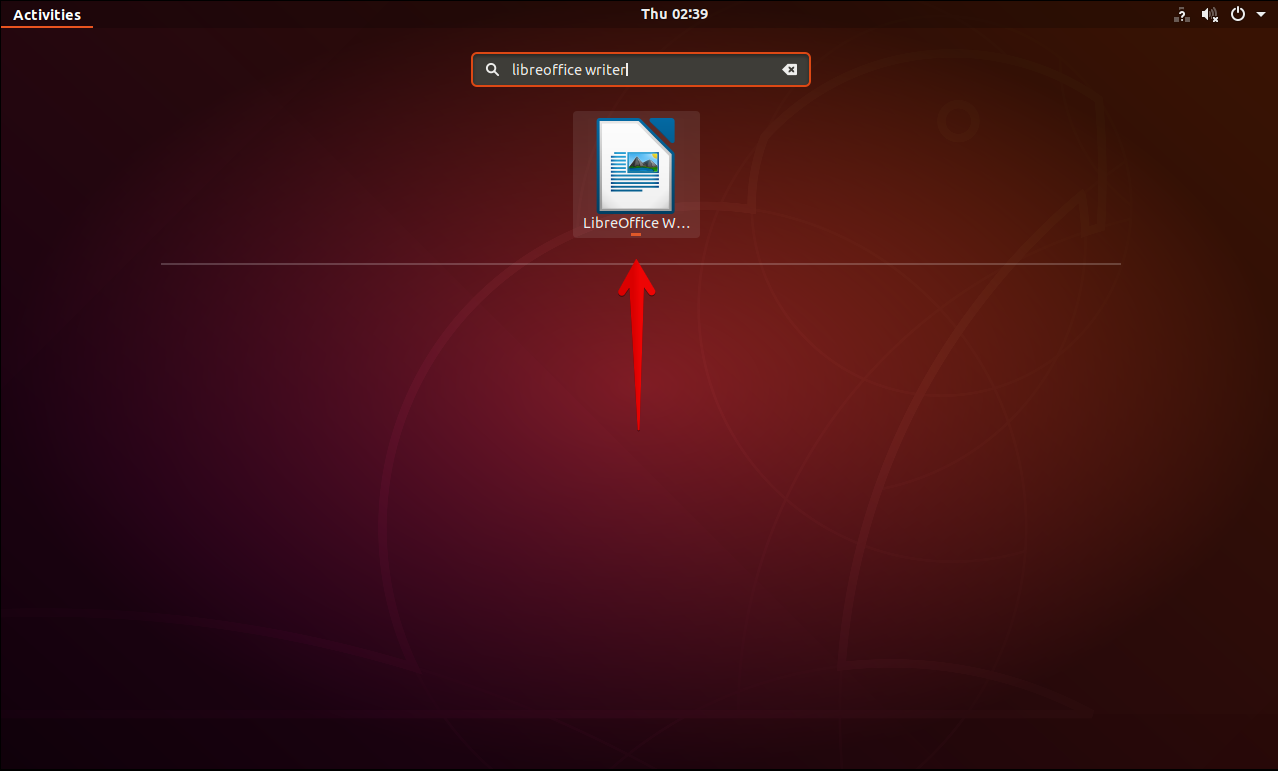
Die Anwendung startet. Bearbeiten Sie das Dokument und tippen Sie dann auf Strg + S um das Dokument zu speichern.
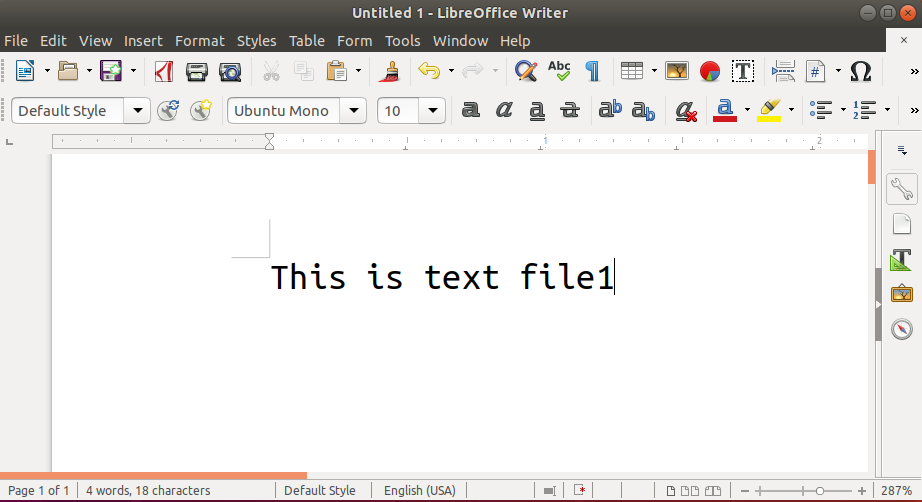
Verwenden Sie Textverarbeitungsprogramme, um Dokumente zu erstellen
Texteditoren werden häufig verwendet, um Text- und Konfigurationsdateien in Ubuntu zu bearbeiten. Sie können sie aber auch verwenden, um ein neues Dokument zu erstellen. Einige der beliebtesten Textverarbeitungsprogramme von Ubuntu sind Gedit, Emacs, Nano und Vim. Einige sind befehlszeilenbasiert und andere sind GUI-basiert. Gedit ist ein auf einer grafischen Benutzeroberfläche basierender Texteditor, eine grafische Emacs-Oberfläche und ein Befehlszeilen-Texteditor, und Sie können jeden davon verwenden. Während andere Nano- und Vim-Editoren nur Befehlszeilen-Editoren sind.
Wie wir in unserem vorherigen Artikel besprochen haben, wie man diese Editoren verwendet. Hier ist also ein Überblick darüber, wie Sie mit diesen Textverarbeitungsprogrammen ein neues Dokument erstellen
gedit-Editor
Um Gedit zu starten, öffnen Sie das Dash-Menü oder drücken Sie Windows und suchen Sie dann nach Gedit, indem Sie es in das Schlüsselwort-Suchfeld eingeben. Klicken Sie dann auf die Suchergebnisse Texteditor.
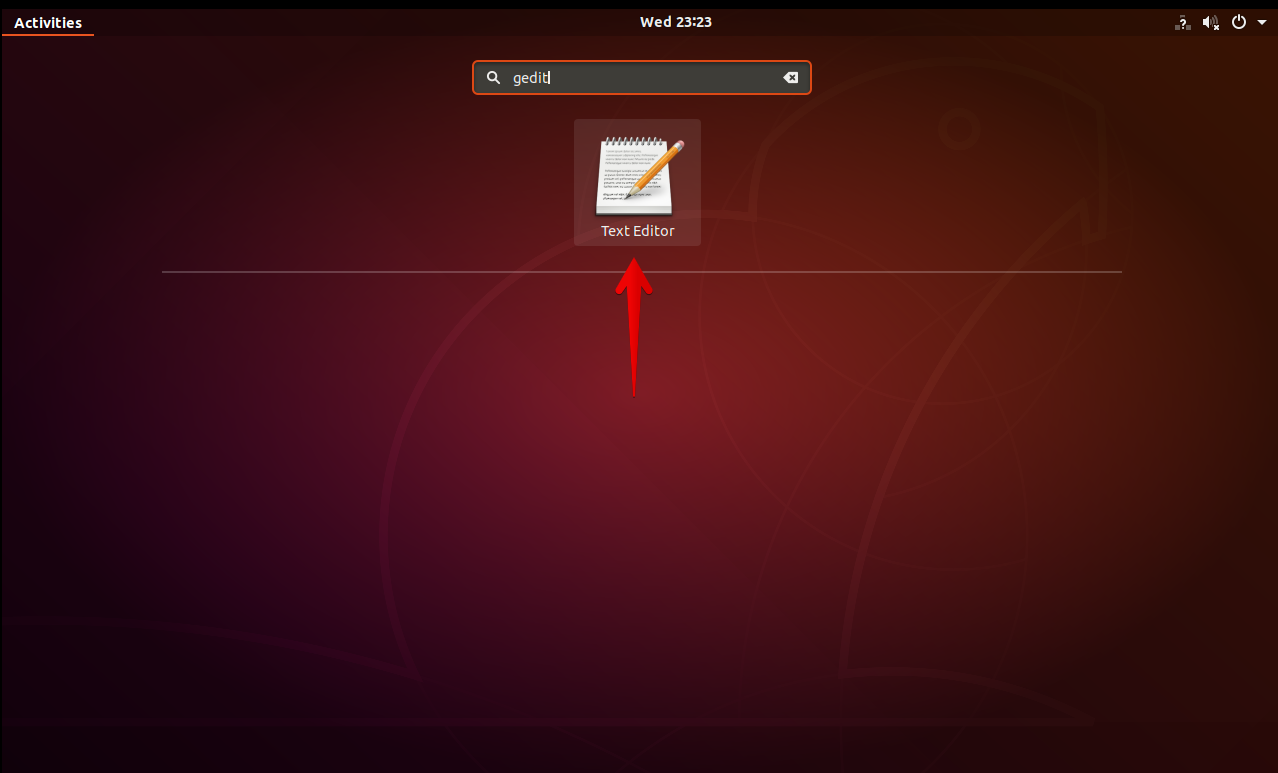
Ein leeres Dokument wird geöffnet. Bearbeiten Sie das Dokument und klicken Sie auf Speichern um das Dokument zu speichern.
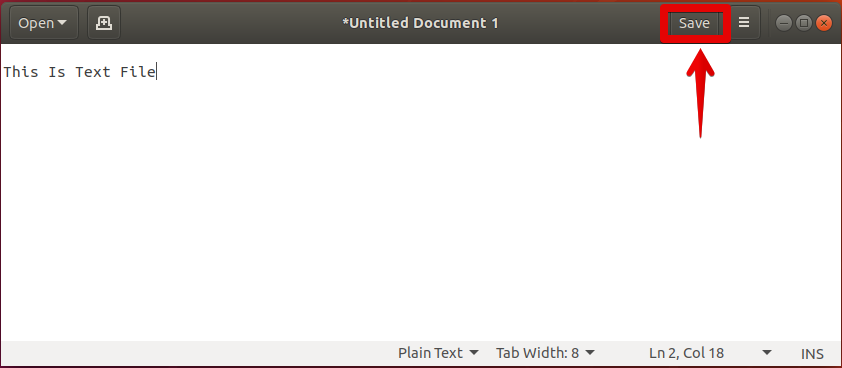
Emacs-Editor
Um mit dem Emacs-Editor ein neues Dokument in einem bestimmten Verzeichnis zu erstellen, öffnen Sie das Terminal und geben Sie den Befehl mit der folgenden Syntax ein:
$ sudo emacs /[ path/to/document_name]
![]()
Wenn es sich im selben Dokumentenverzeichnis befindet, geben Sie stattdessen den Dokumentnamen ein.
Das neue Dokument wird erstellt und in einem Editor geöffnet. Hier können Sie Ihr neues Dokument bearbeiten. Dann klick Speichern um das Dokument zu speichern.
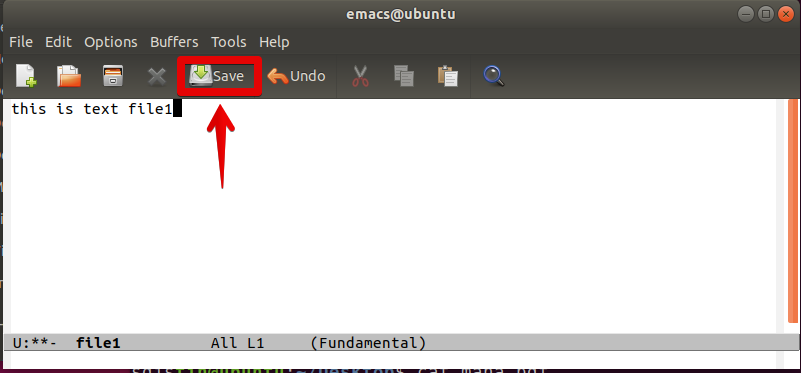
Nano-Editor
Um mit Nano Editor ein neues Dokument in einem bestimmten Verzeichnis zu erstellen, öffnen Sie das Terminal und geben Sie den Befehl mit der folgenden Syntax ein:
$ sudo nano /[ path/to/document_name]
Erstellt und öffnet ein neues Dokument im Terminal, bearbeitet und klickt auf das Dokument Strg + O um das Dokument zu speichern und Strg + X um den Editor zu schließen.
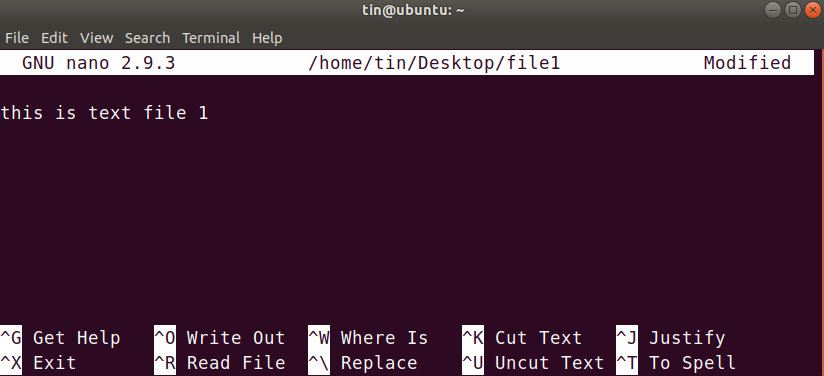
vim-Editor
Um ein neues Dokument in einem bestimmten Verzeichnis mit dem Vim-Editor zu erstellen, öffnen Sie das Terminal und geben Sie den Befehl mit der folgenden Syntax ein:
$ sudo vi /[ path/to/document_name]
Erstellt und öffnet ein neues Dokument im Terminal. Drücken Sie , um das Dokument zu bearbeiten und. Um den Editor zu speichern und zu verlassen, drücken Sie Esc und geben Sie dann wq ein.
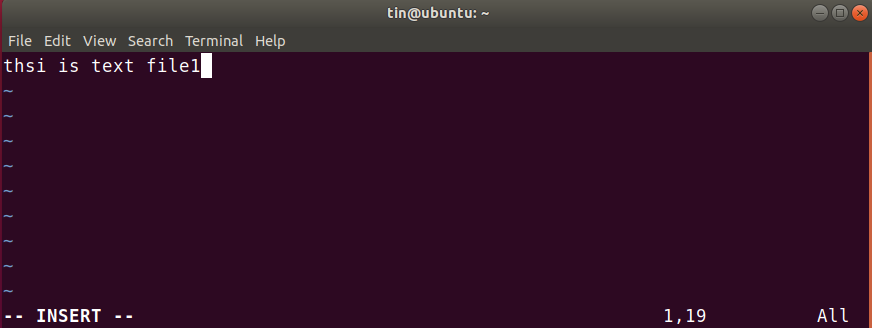
In diesem Artikel haben wir also gesehen, dass es verschiedene Möglichkeiten gibt, Dokumente in Ubuntu 18.04 LTS zu erstellen. Sie können wählen, welche Sie am bequemsten und benutzerfreundlichsten finden.
Einige Bilder zum Thema So erstellen Sie Dokumente in Ubuntu

Einige verwandte Schlüsselwörter, nach denen die Leute zum Thema suchen So erstellen Sie Dokumente in Ubuntu
#erstellen #Sie #Dokumente #Ubuntu
Weitere Informationen zu Schlüsselwörtern So erstellen Sie Dokumente in Ubuntu auf Bing anzeigen
Die Anzeige von Artikeln zum Thema So erstellen Sie Dokumente in Ubuntu ist beendet. Wenn Sie die Informationen in diesem Artikel nützlich finden, teilen Sie sie bitte. vielen Dank.